移动版地图工具(GIS数据查看、编辑、采集)(移动端) |
您所在的位置:网站首页 › spg采集软件 › 移动版地图工具(GIS数据查看、编辑、采集)(移动端) |
移动版地图工具(GIS数据查看、编辑、采集)(移动端)
|
简介
MOBILEMAP是款适用于移动端GIS数据查看,修改和采集的安卓应用软件。可以帮助您随时随地查看、编辑、采集矢量数据,完成数据检查修改整理工作。让您无需使用电脑,安装“重型”GIS工具即可在任意场合查看、修改、采集GIS数据! 支持数据包括:SHP\GPX\TAB\S57\KML\GEOJSON\SQLLITE\GPK等矢量数据;和TIF\ACE\IMG\DAT等栅格数据。也可以加载高德、谷歌、OSM在线地图。软件支持任意目录加载数据,无需设置特定工作目录。 可以设置矢量数据显示颜色及样式,改变地图显示效果。也可以编辑修改已加载的矢量数据的图形及属性并附带关联照片拍摄功能。 下载下载QQ群:610712943(自动加群,仅供软件下载,不聊天),群文件中获取软件,咨询请联系QQ:315022850,2705217296。 加载图层 添加矢量图层添加矢量数据前,需要先将图层数据拷贝或传输到移动设备上,然后选择【添加矢量图层】菜单,选择添加矢量图层。
添加栅格图层前,需要先将图层拷贝或传输到移动设备上,然后选择【添加栅格图层】菜单,选择添加栅格图层。 添加在线地图选择【添加在线地图】,添加在线地图:谷歌、高德、OSM。
图层管理是对图层进行关闭\显示;移除;缩放全图等图层操作。
对图层进行各类操作时,请选择当前图层。
如需要将地图显示情况发给其他人看的话,可以将地图转换为图片输出到指定目录中。
对图层进行样式设置操作时,请选择当前图层。
自动标注可将图层属性信息自动标注显示到地图上。
对图层进行自动标注设置操作时,请先选择当前图层。 颜色设置
属性查看 属性查看 在屏幕上点击要查看的要素位置,系统会列出选中图元列表,然后可以选择需要查看的对象。
如需对属性进行修改,点编辑按钮
地址定位 位是基于高德地图,对地理位置进行定位的功能;还可以利用高德或谷歌作为背景地图,对定位周围的环境进行查看。
输入地址,点【查询】
当利用系统定位当前位置时首先需要打开GPS,然后点定位按钮解锁定位功能进行定位。 注意:刚刚打开GPS时候移动设备的GPS设备可能需要初始化,您需要多点几次,并等待一段时间。长按GPS图标会显示GPS设置菜单。软件启动前需要先启动移动设备的位置获取。 定位当前位置当GPS激活后
针对矢量数据,系统有两种模式,一种是编辑、一种是浏览。其中编辑模式可对数据进行修改和编辑,浏览模式可对数据进行查询和浏览。 移动屏幕,将十字星对准你要添加点或节点的位置,点下面的加号按钮即可添加。
户外利用定位,找到当前位置,并添加节点。
之后将弹出属性录入界面,输入属性后点保存按钮
对图层进行照片设置操作时,先选择当前图层。然后关联选定图层,我们可以对其中的对象附加照片。 拍照打开编辑状态 图层只有在编辑状态下才能够添加照片,所以如需给对象附加照片,请先打开编辑状态。打开编辑状态有两种方式:一种是点亮地图界面上的笔状按钮,一种是查看属性时打开编辑状态。
拍照 点【拍照】按钮进行拍照:
照片查看 当打开属性窗口时,如果不打开编辑状态,默认可查看该地图对象关联的照片。 |
【本文地址】







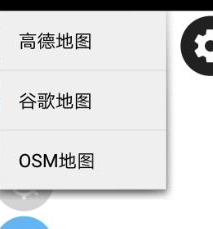




















 打开编辑状态。
打开编辑状态。












